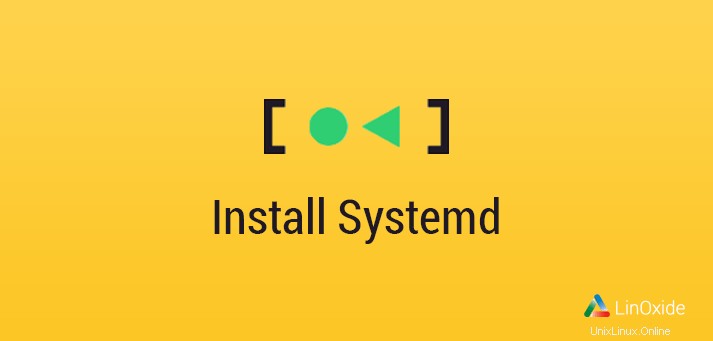
Dalam tutorial ini, kita akan memeriksa cara menginstal systemd pada sistem Centos 7. Ubuntu, Centos/RHEL dan banyak distro Linux telah mengadopsi menggunakan systemd secara default.
Untuk segera memiliki fitur baru, Anda dapat menginstal systemd secara manual dengan mengkompilasi dari sumber.
1. Periksa Versi systemd Saat Ini
Pertama-tama, kami melanjutkan dengan memeriksa versi systemd saat ini:
[root@linoxide systemd-216]# systemctl --version
2. Dapatkan tar baru untuk pembaruan
Kita bisa mendapatkan paket menggunakan perintah wget:
[root@linoxide ~]# wget https://www.freedesktop.org/software/systemd/systemd-216.tar.xz
3. Ekstrak filenya
Paket yang diunduh adalah file terkompresi tar. Kami menggunakan -J alihkan perintah tar untuk mengekstrak paket:
[root@linoxide ~]# tar -xJf systemd-216.tar.xz
Turun ke direktori yang baru dibuat:
[root@linoxide ~]# cd systemd-216
[root@linoxide systemd-216]# pwd
/root/systemd-216
4. Persiapan pra-instalasi
Agar berhasil menjalankan skrip konfigurasi, paket berikut harus diinstal:
gcc
alat intl
gperf
glib2-devel
[root@linoxide systemd-216]# yum install gcc intltool gperf glib2-devel
5. Konfigurasi
Sekarang mari kita coba mengkonfigurasi paket dengan skrip configure.
[root@linoxide systemd-216]# ./configure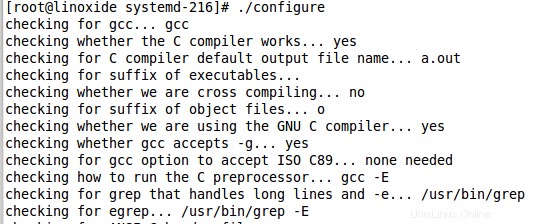
Anda mungkin mendapatkan kesalahan seperti di layar berikut dengan skrip konfigurasi:
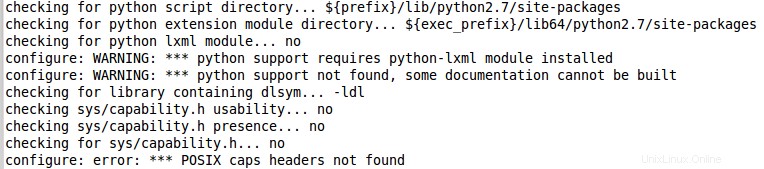
5.1 Instal paket tambahan yang diperlukan
Menginstal paket libcap-devel akan menghapus kesalahan ini dengan skrip konfigurasi:
[root@linoxide systemd-216]# yum -y install libcap-devel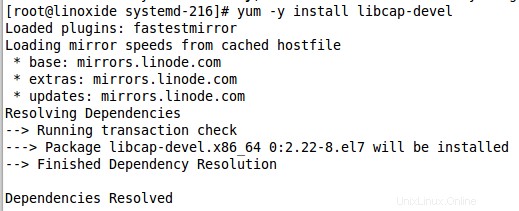
Jika meminta Anda untuk menginstal paket tambahan, instal juga. Untuk sistem saya, tidak dapat menemukan paket libzmz.

Instal xz-devel untuk menghapus kesalahan ini.
[root@linoxide systemd-216]# yum search xz-devel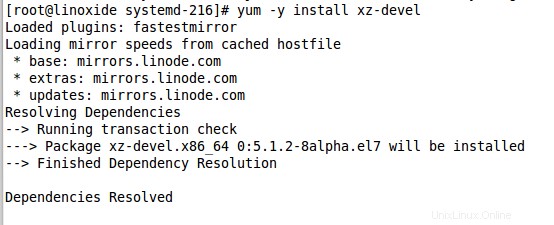
6. Kompilasi
Setelah script configure selesai, kita lanjutkan dengan kompilasi dengan perintah make.
[root@linoxide systemd-216]# make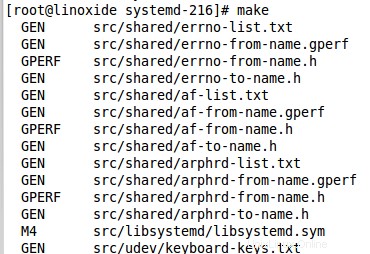
Mungkin perlu beberapa saat agar perintah ini selesai, tergantung pada konfigurasi sistem.
Anda dapat memeriksa apakah perintah terakhir berhasil dijalankan dengan perintah berikut:
[root@linoxide systemd-216]# echo $?
0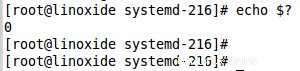
7. Instal systemd
Sekarang kita instal versi baru ini dengan make install
[root@linoxide systemd-216]# make install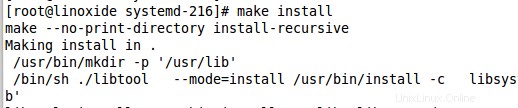
Jika semuanya bekerja dengan baik, Anda akan dapat melihat versi yang baru diinstal dengan menjalankan perintah systemctl berikut:
[root@linoxide systemd-216]# systemctl --version
Anda juga dapat memeriksa apakah perintah networkctl berfungsi dengan versi baru ini.
[root@linoxide ~]# networkctl --help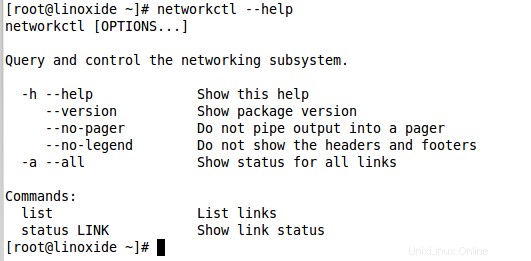
Mungkin bijaksana untuk me-reboot sistem sebelum Anda mulai menggunakan versi baru.
Baca Juga:
- Perintah Systemctl untuk Mengelola Layanan Systemd